
Zarządzanie desktopami i innymi urządzeniami w firmie bywa uciążliwe i trudne. Trzeba zadbać, aby pracownicy mieli dostęp do odpowiedniego i aktualnego oprogramowania oraz aby ci sami użytkownicy nic nie popsuli w konfiguracji komputerów. Zadanie, które wydaje się proste jest dość trudne do zrealizowania, gdyż dotyczy aż ponad 500 urządzeń.
Z Endpoint Central jednak zarządzanie urządzeniami jest trywialnie proste. Wystarczy raz skonfigurować pewne opcje i już nie musimy się martwić o oprogramowanie. Gdy zajdzie potrzeba, łatwo można przejrzeć co się dzieje z naszym sprzętem.
W tym artykule przedstawię 6 najważniejszym i najprzydatniejszych funkcjonalności Endpoint Central, które pomogą każdej firmie w zarządzaniu desktopami.
1. Zarządzanie poprawkami
Aktualizacje to bardzo ważny element zarządzania komputerami. Dzięki nim nasze urządzenia są aktualne i na bieżąco zabezpieczane. Każde nie zaktualizowane oprogramowanie grozi lukami w systemach oraz błędami w ich działaniu. Dlatego warto mieć zawsze aktualne środowisko.
Nie chcemy także aby nasi pracownicy sami sobie wdrażali poprawki. Niekoniecznie mogą się na tym znać, a także mogą się pomylić i zainstalować coś kompletnie innego.
Dlatego też Endpoint Central oferuje w swoim arsenale moduł zarządzania poprawkami „Threats & Patches”, który pobiera, z repozytorium poprawek producenta, poprawki, które aktualnie potrzebujemy tj. dla aplikacji, które sami posiadamy w naszych środowiskach.
Na liście aktualizacji dowiemy się, których poprawek nam brakuje, razem z informacją, na których urządzeniach musimy je zainstalować. Sprawdzimy także, czy dana poprawka została przez nas zaakceptowana czy też nie, co pomoże w ich separacji.
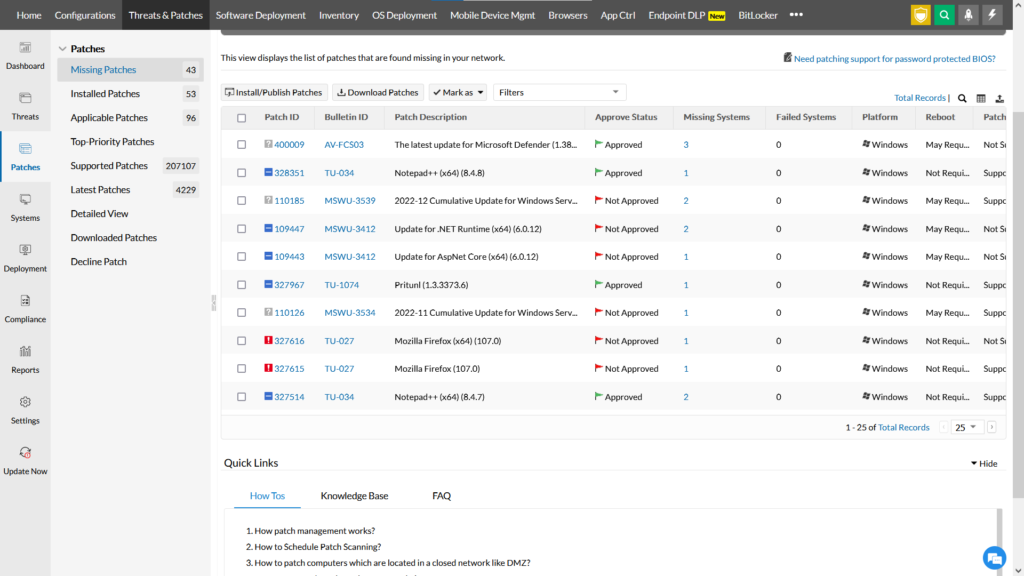
Ale jak sprawdzić czy dana poprawka nadaje się do wdrożenia? Nie chcemy instalować poprawki w naszych systemach, jeżeli więcej zepsuje niż naprawia. Tutaj przydatna będzie opcja testowania i akceptacji (Test and Approve). Dzięki niej możemy najpierw zainstalować aktualizacje w naszym środowisku testowym, po czym jak stwierdzimy, że nic złego się nie dzieje, zaakceptować i wdrożyć.

W samych opcjach Test and Approve jesteśmy w stanie określić, której grupy mają dotyczyć instalowane poprawki, a także wybrać kryteria tych poprawek. Czy bardziej chodzi o krytyczne i ważne poprawki z Windows Update czy jedynie mało ważne poprawki firm trzecich. Możemy także określić, czy poprawki mają być instalowane od zaraz, czy jednak po kilku dniach.
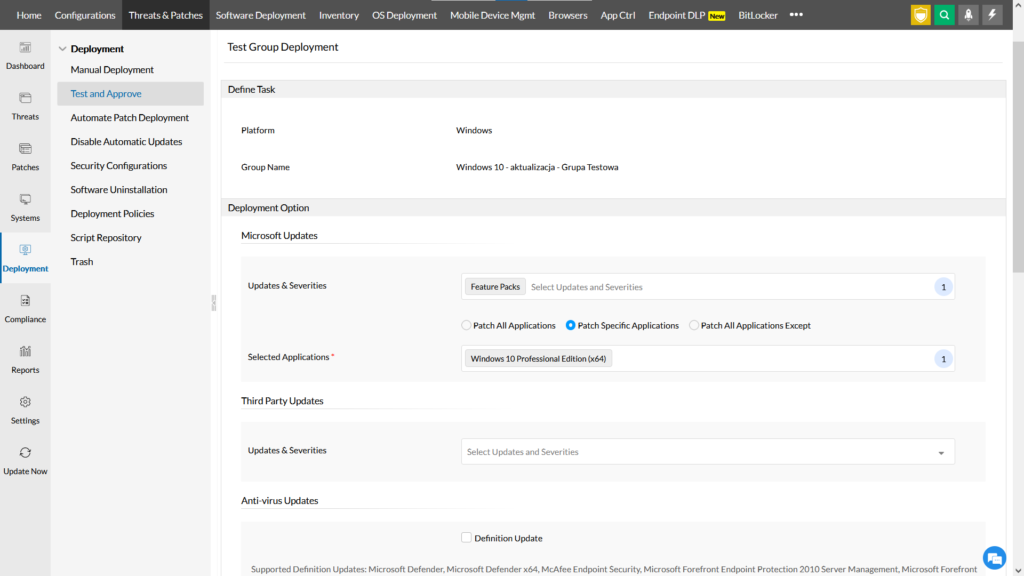
Dodatkowo, nie zawsze chcemy się męczyć z akceptowaniem wszystkich poprawek. Możemy po prostu włączyć opcje automatycznego zatwierdzania po kilku dniach od wdrożenia. Bo przecież, jeżeli nic się niestało po tygodniu, no to poprawka musi być dobra :D.

2. Self Service Portal
Dla swoich systemów mamy do dyspozycji liczne aplikacje i oprogramowania. Oczywiście jesteśmy w stanie kontrolować, które z nich trafią do których użytkowników lub na które komputery. Ale lepiej, gdy nasi pracownicy mają pewien wybór, które aplikacją mogą zainstalować, dostosowując je do swoich potrzeb. Sama konfiguracja Self Service Portal jest banalnie prosta. Wystarczy przejść do modułu Wdrażanie oprogramowania (Software Deployment) i wybrać Portal samoobsługowy.
Następnie wybrać opcję Opublikuj pakiety oprogramowania. Tutaj wybieramy, czy na użytkowników czy na komputery.

W dalszej części wybieramy odpowiednią grupę oraz metodą drag&drop uzupełniamy, które aplikacje/pakiety chcemy udostępnić naszym użytkownikom/komputerom. Jeżeli posiadamy jakieś licencjonowane oprogramowanie możemy także uzupełnić okienko z wymaganą akceptacją przed instalacją.

To wszystko! Nic prostszego!
3. LAN/WAN
Nasze zarządzanie głównie tyczy się komputerów występujących fizycznie w naszej sieci LAN. Takimi desktopami jesteśmy w stanie bezproblemowo zarządzać, ale co w sytuacji, gdy końcówki występują poza naszą organizacją? W takich przypadkach użytkownicy zazwyczaj łączą się przez połączenie VPN. Jednak takie połączenie nie jest stałe, a po odłączeniu nasi pracownicy wciąż mogą korzystać z komputerów. Tutaj warto zwrócić uwagę na architekturę sieci.
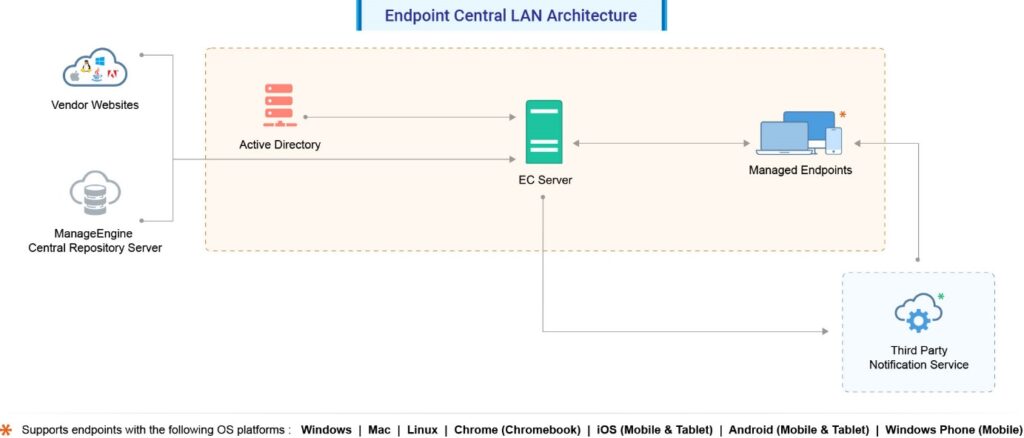
W architekturze LAN mamy postawiony nasz serwer Endpoint Central, do którego zazwyczaj podpinamy nasze AD. Komputery w organizacji łączą się tutaj z serwerem za pomocą wcześniej zainstalowanego agenta. Właśnie taki agent jest tutaj potrzebny, ponieważ w momencie, gdy tylko desktop połączy się z siecią, będzie on widoczny i dostępny w konsoli do zarządzania.
Jeżeli jednak chcemy, aby taki komputer był dostępny także z sieci WAN, najlepiej jeżeli wystawimy dodatkowy serwer, który będzie się łączył z urządzeniami pośrednicząc miedzy naszym serwerem, a agentami końcówkami zewnętrznymi.

Do takiej pracy najlepiej nadaje się Secure Gateway Server, który instalujemy na naszym wystawionym na świat serwerze i odpowiednio konfigurujemy. Oczywiście sam serwer odpowiednio zabezpieczamy oraz otwieramy porty potrzebne do poprawnej komunikacji miedzy desktopami a Secure Gateway.
Konfiguracje Secure Gateway w samym Endpoint Central możemy wykonać w panelu Administratora wybierając Serwer bezpiecznej bramy.

4. Narzędzia
Niekiedy istnieje potrzeba udzielenia pomocy użytkownikowi w przypadku problemu z komputerem. Aby naprawić problem nie musimy do niego iść i klikać bezpośrednio w jego komputerze. W Endpoint Central z użytkownikiem możemy połączyć się zdalnie.
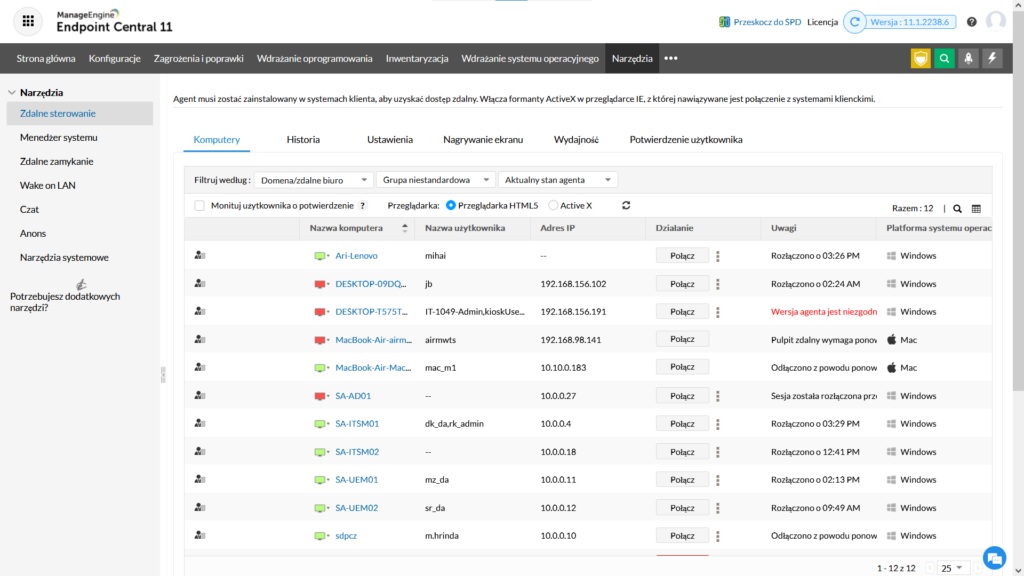
Jeżeli jednak nie chcemy aby on widział co robimy, do dyspozycji mamy dodatkowy panel narzędzi za pomocą których ułatwimy sobie pracę. Możemy np. wyłączyć użytkownikowi kursor lub nawet zasłonić cały ekran. Mamy dostępne też skróty klawiszowe, aby szybko wykonywać pewne akcje.
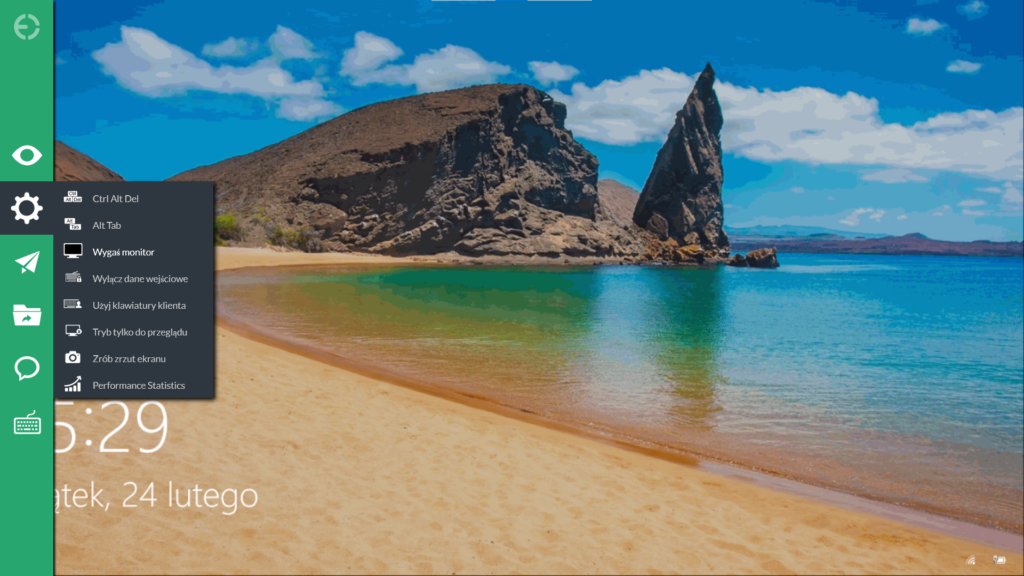
Sesja zdalna jest przydatna, ale nie każdy ją lubi. Zdalne sterowanie może generować problemy i zabiera ona też nie tylko nasz czas, ale także czas pracownika, co nie jest zbyt optymalne. Dlatego przydatne jest także drugie narzędzie, takie jak Menedżer systemu. Pozwala nam ono zarządzać konkretnym komputerem bez wiedzy pracownika. Mamy do dyspozycji te same narzędzia administracyjne co w systemie. Dzięki temu możemy pracować z komputerem bez konieczności zabierania czasu pracownikom.

5. Konfiguracja
W poprzednim punkcie omawiałem sytuację, gdy pracownik ma problem i potrzebujemy skonfigurować komputer. A co w przypadku gdy już wiemy, jak będziemy konfigurować wszystkie nasze komputery w organizacji i chcemy to zrobić dla ich wszystkich jednocześnie albo przynajmniej automatycznie? Konfiguracja każdego komputera z osobna jest przecież katorgą! Najlepszym rozwiązaniem jest użycie Konfiguracji.

W Module konfiguracja mamy dostępne bardzo dużo narzędzi, dzięki którym skonfigurujemy nasz komputer. Mamy również do dyspozycji m.in. opcje, które były widoczne w poprzednim punkcie. Tutaj również wybieramy, czy dana konfiguracja ma zostać wdrożona na konkretne grupy użytkowników czy komputerów. Oprócz samych grup możemy zdefiniować, które konkretnie cele mają mieć wdrożoną konfigurację. Możemy także ustawić ponowną próbę zastosowania konfiguracji w przypadku, gdyby miała się ona zakończyć niepowodzeniem, np. jakby dany komputer akurat nie był w zasięgu sieci organizacji.
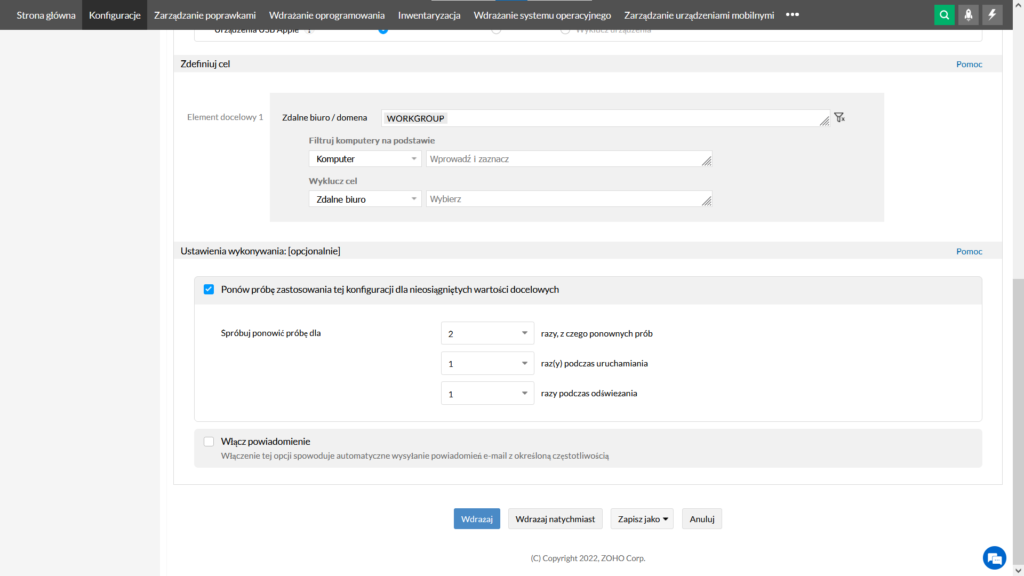
6. Software
Sama konfiguracja to jednak nie wszystko. Chcemy także wydać nowe oprogramowanie, które zastępuje stare. I tu pojawiają się schody, bo stare oprogramowanie nie daje się tak łatwo usunąć i bardzo często pozostawia coś po sobie, a bez czystej dezinstalacji nie będziemy w stanie wdrożyć nowego oprogramowania. Wrócimy tutaj do naszego modułu Wdrażanie oprogramowania do naszych pakietów.
Przy dodawaniu nowej aplikacji jesteśmy w stanie przygotować pewne akcje, które mają wystąpić przed instalacją jak i po instalacji. Dzięki takiej funkcjonalności będziemy pewni, że nasze nowe oprogramowanie na pewno może się zainstalować. Dzieje się tak, gdyż z automatu usuniemy pozostałości starego programu jak i przy okazji sprawdzimy czy na dysku jest odpowiednia ilość miejsca. A gdy nowy program wymaga dodatkowych czynności, możemy przygotować niestandardowy skrypt, który zostanie uruchomiony tuż po zainstalowaniu się aplikacji.

I tak o to doszliśmy do końca wszystkich 6 game changerów, dzięki którym ułatwisz zarządzanie desktopami. Jak widać, konfiguracja naszych komputerów jak i dbanie o ich bezpieczeństwo nie mogło być prostsze. Jesteśmy w stanie w łatwy i przyjemny sposób zadbać o potrzeby naszych pracowników, wydając im odpowiednie oprogramowanie, a nawet dając im pewną swobodę wyboru.
Więc jeżeli czujesz, że właśnie Tobie brakuje przedstawionych funkcjonalności, to Endpoint Central jest systemem dla Ciebie!
06.03.2023
Autor: Dawid Mroczkowski
Kategorie: Aktualności Artykuł

 pl
pl 






